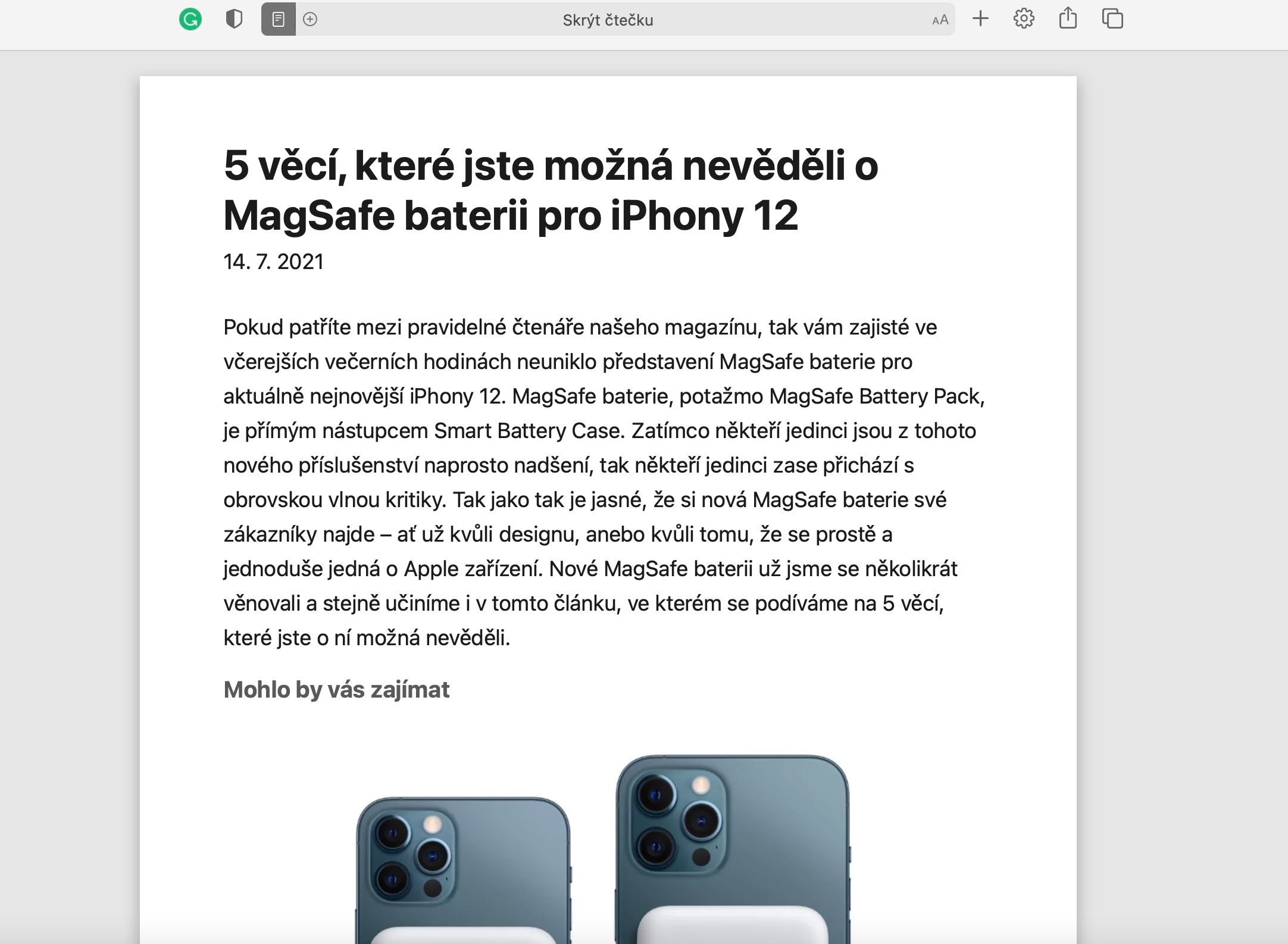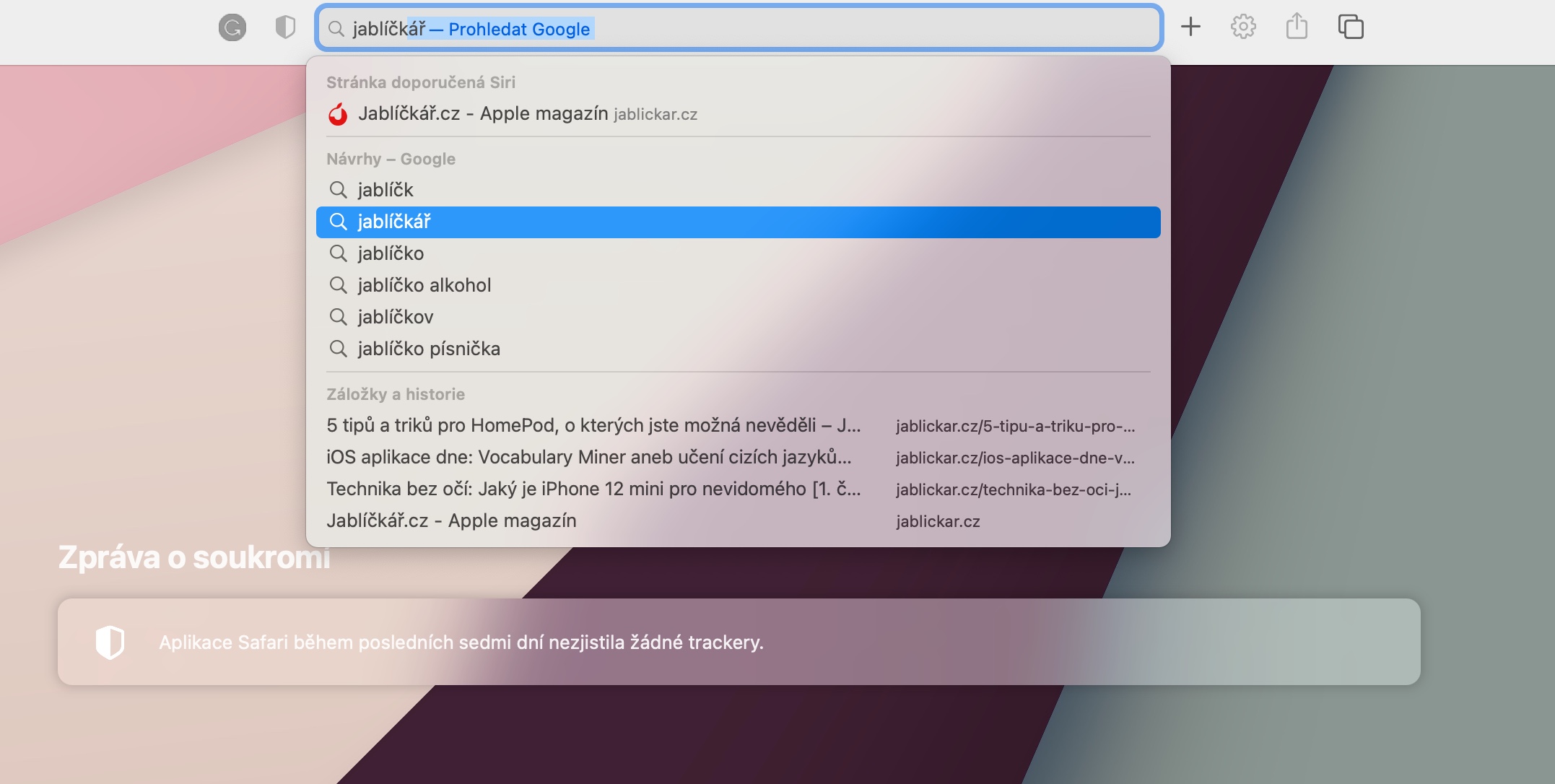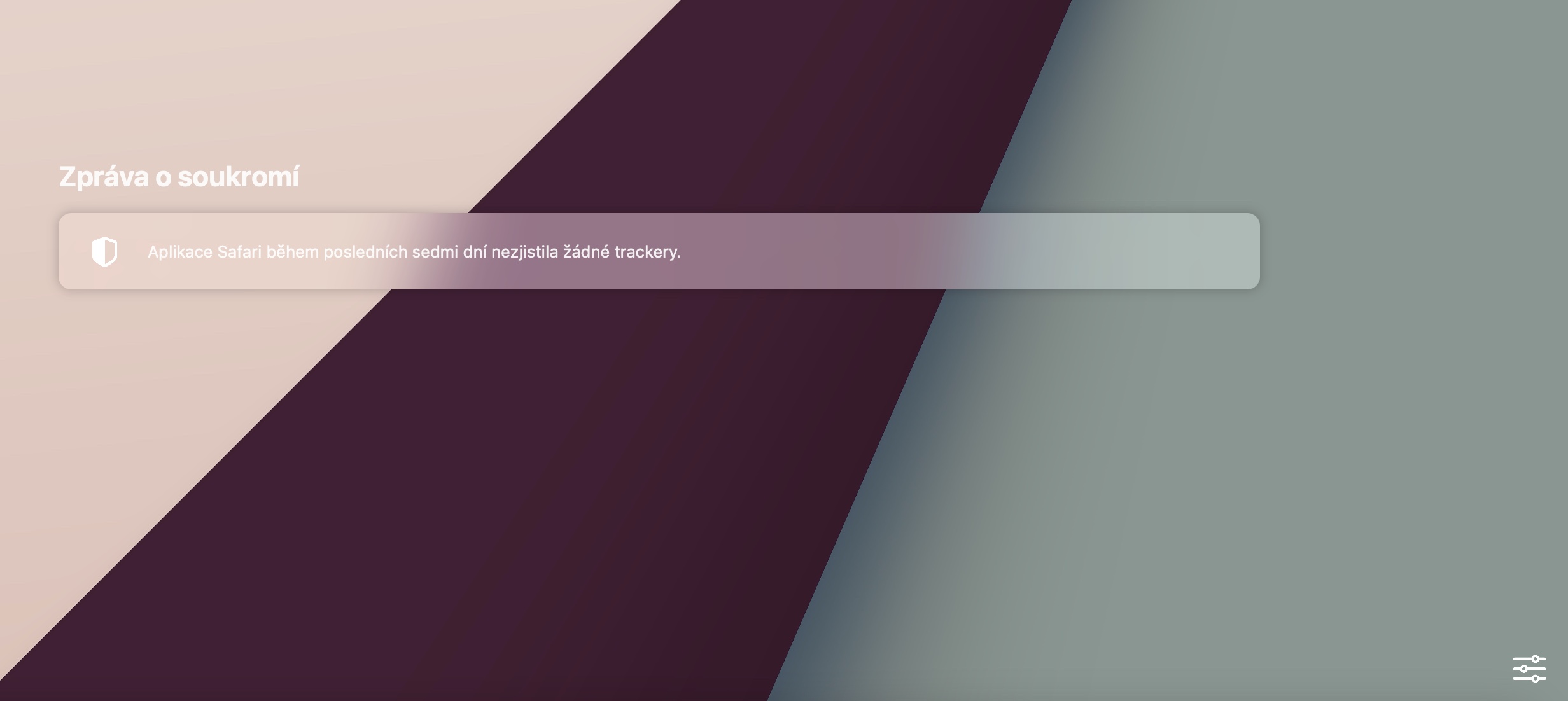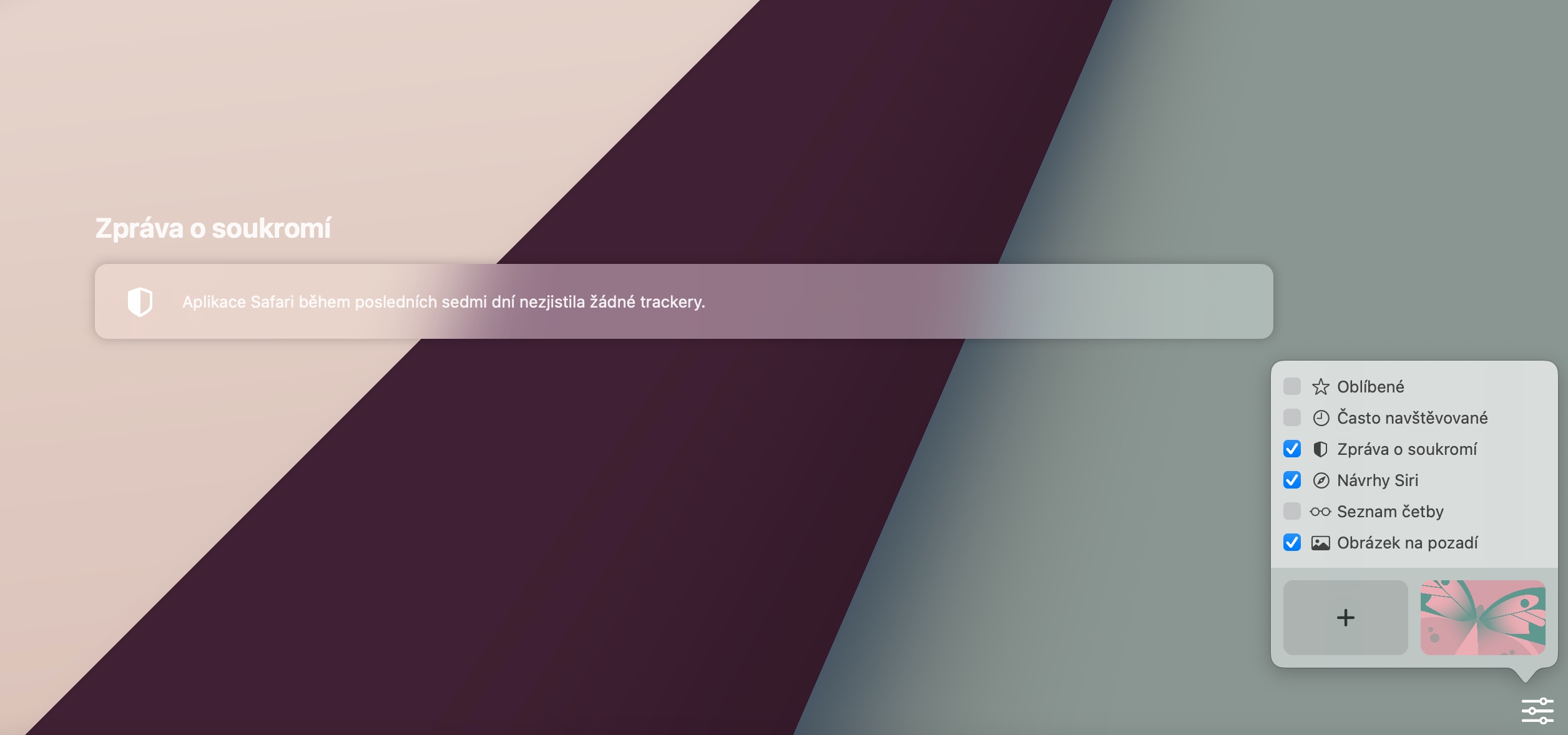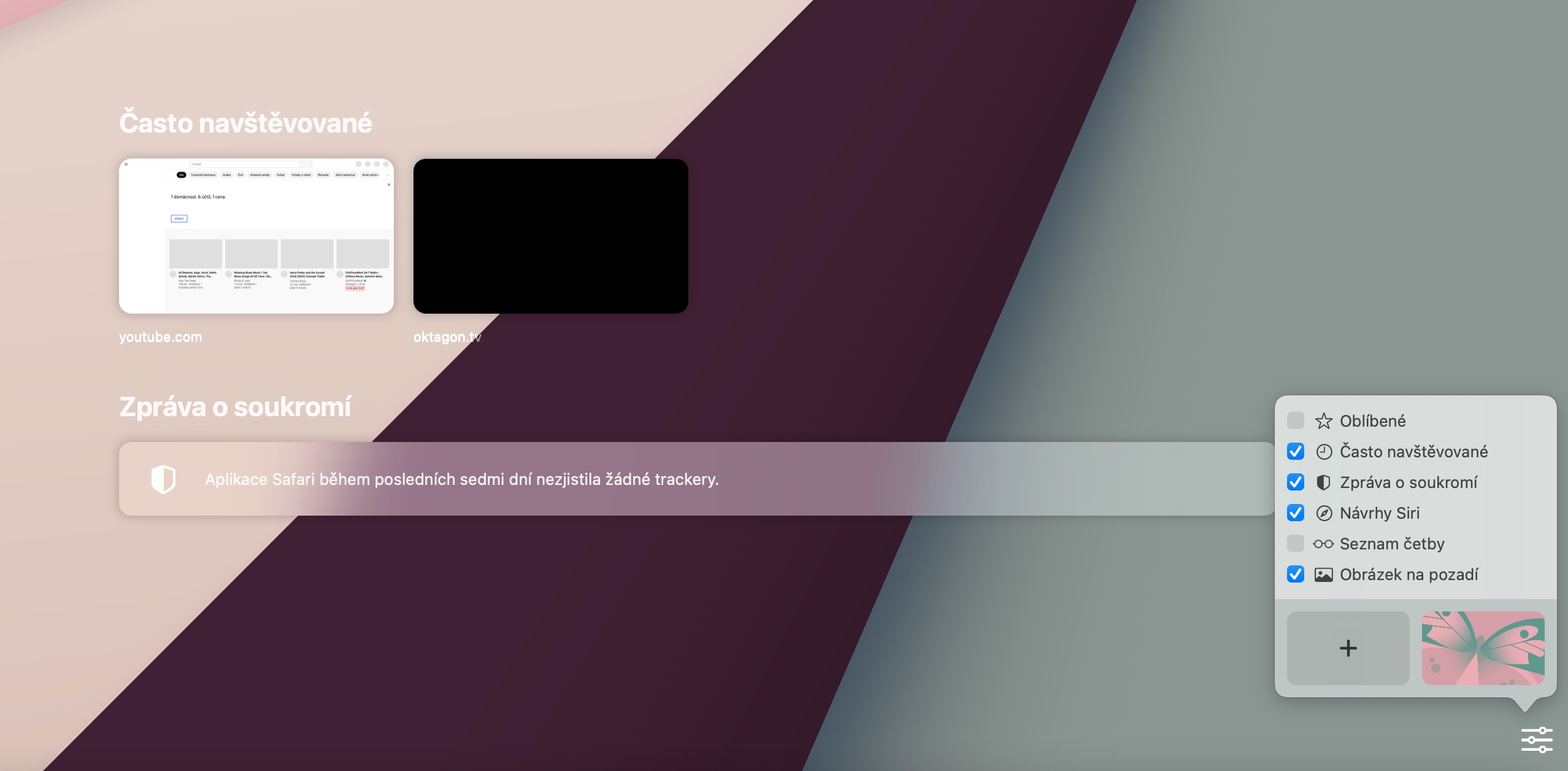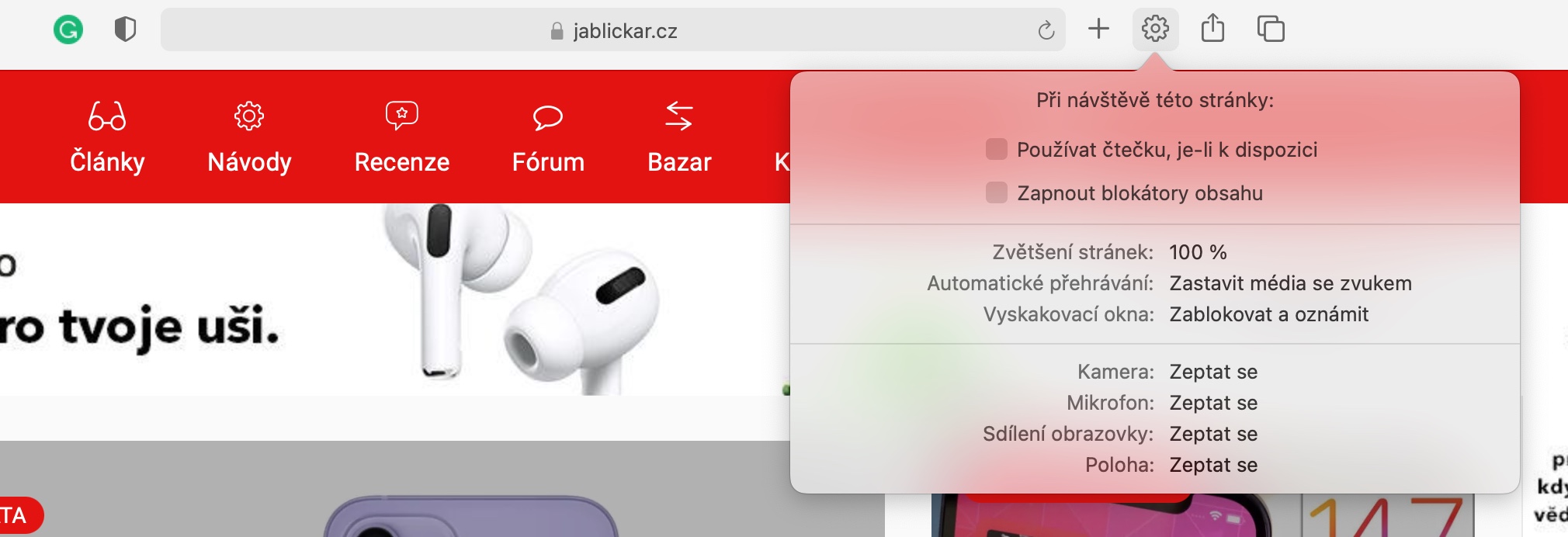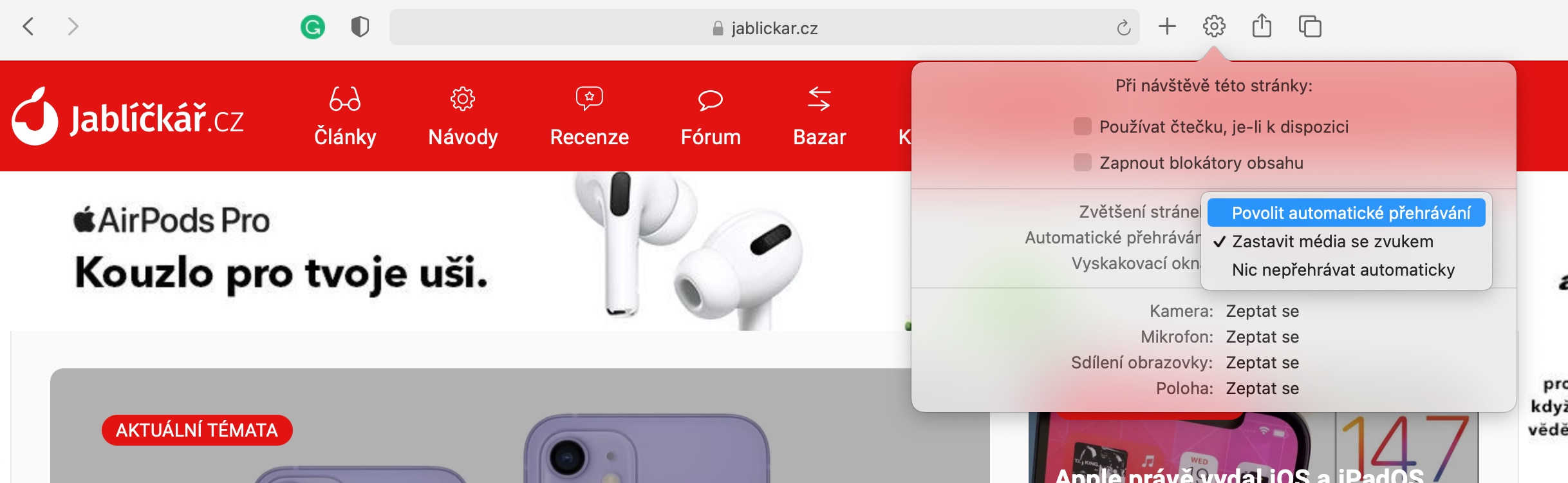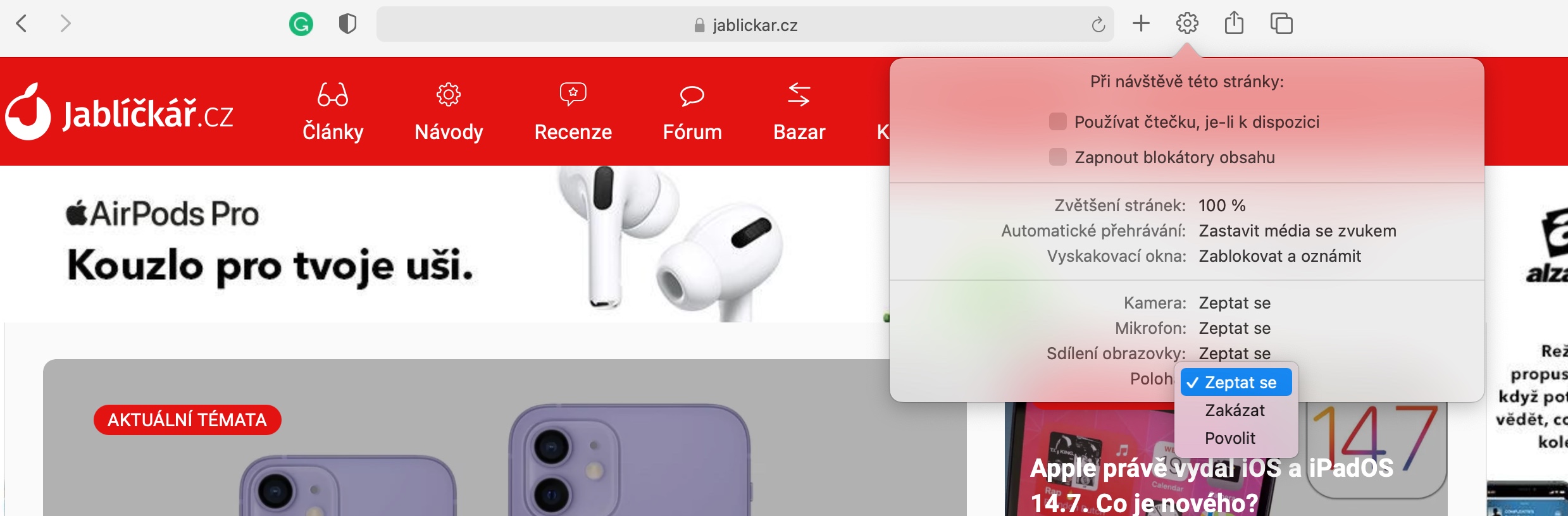مرورگر وب سافاری مدتی است که بخشی از سیستم عامل دسکتاپ اپل بوده است. اپل به طور مداوم سافاری را با ویژگی ها و پیشرفت های جدید بهبود می بخشد که استفاده از آن را حتی بهتر می کند. در مقاله امروز ما پنج نکته و ترفند جالب را برای شما آورده ایم که به لطف آنها می توانید با Safari در مک حتی بهتر عمل کنید.
میتوانست باشد به شما علاقه مند است

جستجوی هوشمند
یکی از قابلیت های ارائه شده توسط موتور جستجوی سافاری در مک، به اصطلاح جستجوی هوشمند است. به کادر آدرس در بالای پنجره مرورگر Safari عبارت مورد نظر را وارد کنید - مرورگر به طور خودکار پیشنهاداتی را برای شما زمزمه می کند که می توانید از میان آن ها را وارد کنید. اگر می خواهید در سافاری استفاده کنید غیر از موتور جستجوی پیش فرض، کلیک کنید نماد ذره بین.
سفارشی کردن صفحه اصلی
اگر نسخه جدیدتری از سیستم عامل macOS را در مک خود اجرا می کنید، می توانید صفحه اصلی سافاری را خیلی بهتر سفارشی کنید. که در گوشه سمت راست پایین کلیک کنید نماد لغزنده و انتخاب کنید چه محتوایی در صفحه اصلی سافاری در مک شما نمایش داده شود. در این بخش شما نیز می توانید یک تصویر زمینه برای صفحه اصلی انتخاب کنید.
شخصی سازی سایت
آیا با حالت خواننده در یک سایت خاص در سافاری راحت هستید، در حالی که سایر سایت ها نمای کلاسیک را ترجیح می دهید؟ آیا می خواهید پارامترهای مختلفی را برای پخش خودکار محتوا برای صفحات جداگانه تنظیم کنید؟ صفحه را در سافاری باز کنید، که می خواهید شخصی سازی کنید. بعد از آن در سمت راست نوار جستجو کلیک کنید نماد چرخ دنده شکار منو، که ظاهر می شود، تنظیمات لازم را وارد کنید.
افزونه را نصب کنید
مشابه گوگل کروم، می توانید افزونه های مختلفی را در سافاری در مک خود نصب کنید. میتوانید برنامههای افزودنی برای مرورگر وب سافاری را در Mac App Store پیدا کنید، جایی که آنها یک دسته خاص دارند. با کمک افزونه، می توانید به عنوان مثال، پخش در حالت تصویر در تصویر، حالت تاریک، بررسی دستور زبان و موارد دیگر را کنترل کنید.
میتوانست باشد به شما علاقه مند است
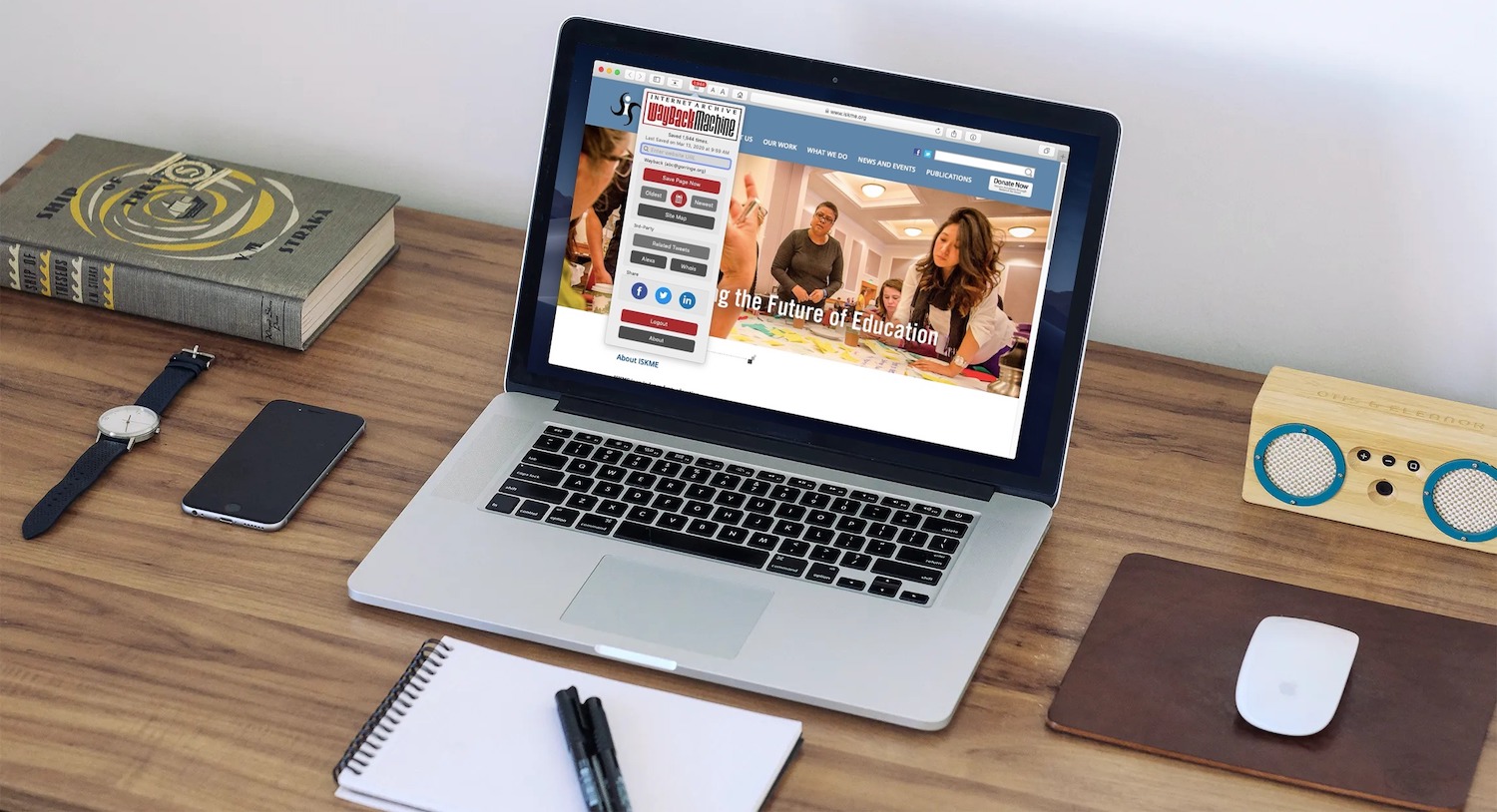
حالت خواننده برای مرور بدون مزاحمت
در یکی از پاراگراف های قبل به حالت به اصطلاح خواننده هم اشاره کردیم. این یک روش ویژه برای نمایش یک صفحه وب در مرورگر سافاری است که در آن تاکید اصلی بر نمایش متن است و تمام عناصری که می توانند حین مطالعه حواس شما را پرت کنند از صفحه ناپدید می شوند. فعال سازی حالت خواننده شما می توانید آن را به راحتی در Safari در مک خود انجام دهید - فقط v در بالای پنجره مرورگر کلیک کنید قسمت سمت چپ فیلد جستجو را کلیک کنید نماد خطوط افقی.